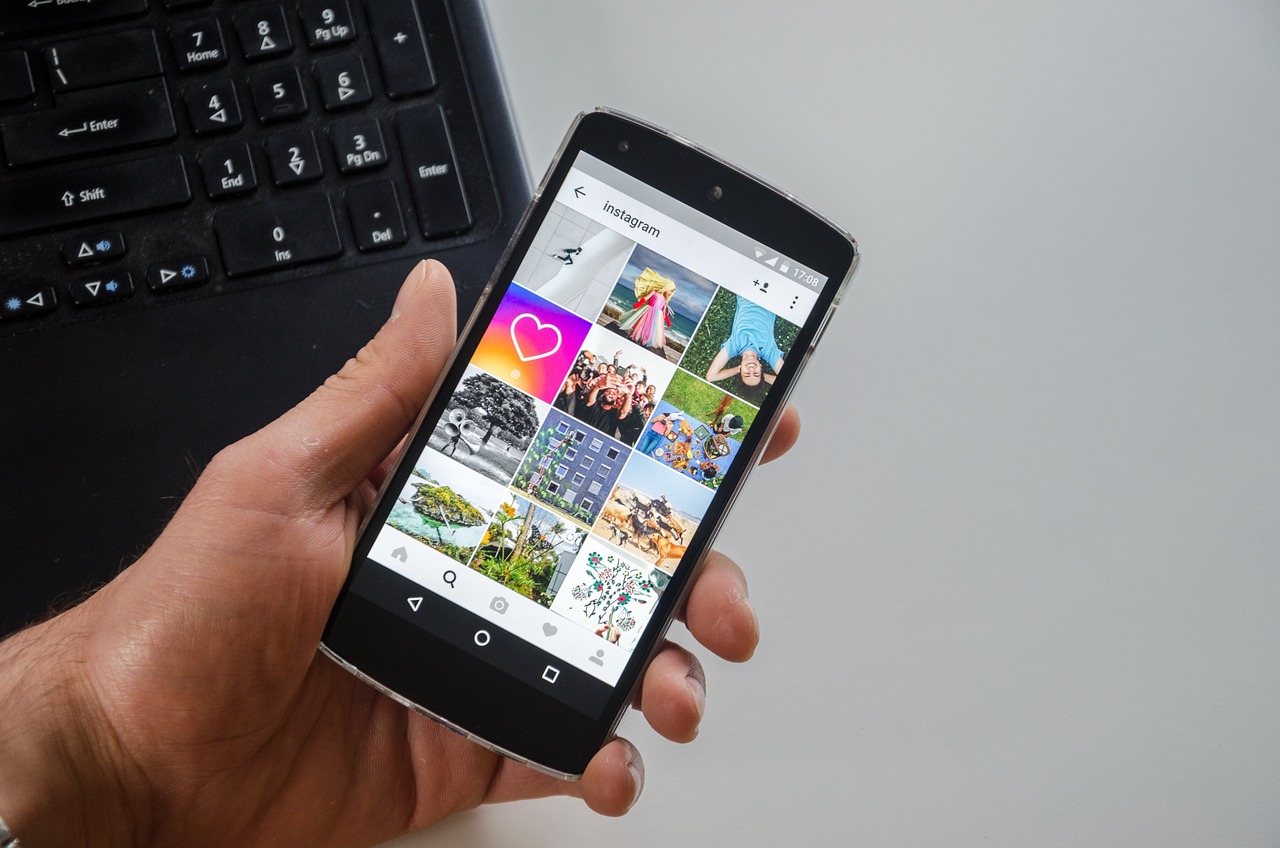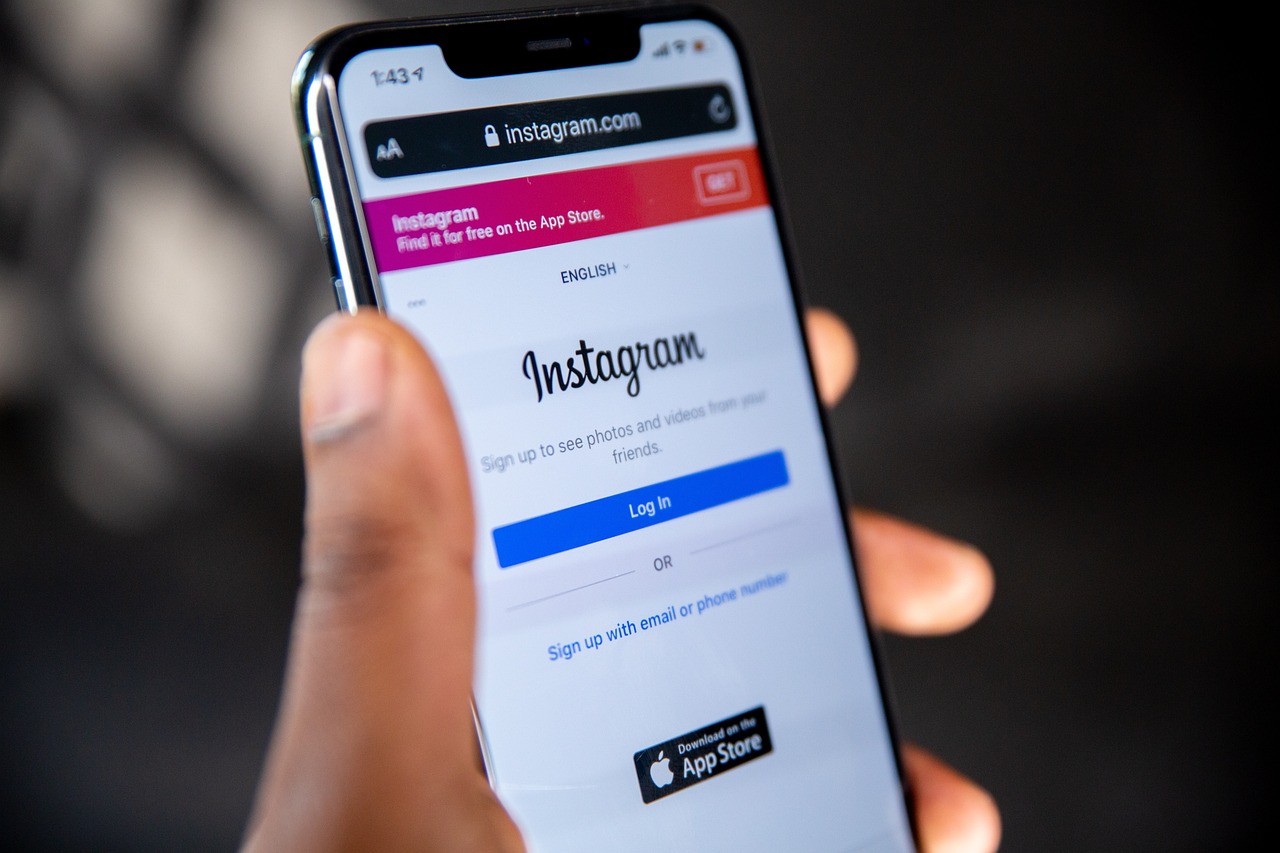Présentation de Word
Presque tout le monde lorsqu’on mentionne un logiciel de traitement de texte, a tout de suite en tête Microsoft Word. Il n’est pas seulement utilisé dans le monde professionnel, mais aussi dans le monde académique et personnel. Word fait partie intégrante de la suite bureautique de Microsoft, permettant aux utilisateurs de créer, modifier et enregistrer des documents textuels. Il permet d’organiser et de structurer des données, de rédiger des lettres, des rapports, des comptes-rendus et bien d’autres.
Importance de savoir supprimer une page sur Word
Sur Word, la fonction de suppression peut parfois se révéler capricieuse. Par conséquent, savoir comment effectuer correctement une suppression de page est une compétence technique essentielle pour tout utilisateur de Word. Que ce soit parce que vous avez accidentellement inséré une page superflue, ou que vous désiriez éliminer des informations inutiles, ce guide détaillé est là pour vous aider à effectuer correctement cette opération sans endommager le formatage de votre document. Très bientôt, vous deviendrez un pro de la suppression de pages indésirables !
Décrypter le formatage des pages dans Word
Comment Word organise les pages
Pour comprendre comment Word format les pages, il est important d’avoir quelques notions de base sur les caractères non-imprimables. Ceux-ci sont des icônes invisibles qui montrent où se trouvent les espaces, les tabulations, les retours à la ligne, etc. Word utilise une série de ces caractères invisibles pour formater ses documents. Par exemple, lorsqu’on insère un saut de page ou de section (caractère non-imprimable représenté par le symbole ’¶’), une nouvelle page vierge apparaît.
Impact du formatage sur la suppression des pages
Comprendre comment Word format les pages peut vraiment aider à résoudre certains problèmes lors de la tentative de suppression des pages. Par exemple, si un saut de page a été utilisé pour créer une nouvelle page, ce saut de page devra être supprimé pour supprimer la page en question. De ce fait, comprendre le rôle des marqueurs de formatage peut significativement faciliter la tâche de suppression de page dans Word.
Guide pas à pas pour supprimer une page vierge
Cibler la page à supprimer
La première étape pour supprimer une page vide est de la cibler. Pour cela, vous devez positionner le curseur là où débute la page que vous désirez supprimer. Vous pouvez le faire en cliquant simplement à l’endroit désiré ou en utilisant les touches de défilement de votre clavier.
Utilisation de la commande Supprimer
Une fois la page ciblée, tapez sur la touche « Suppr » ou « Delete » de votre clavier pour supprimer la page. Le choix de la touche dépendra du type de clavier que vous utilisez. Par exemple, les claviers de type PC utilisent principalement la touche « Delete » alors que les claviers Mac exploitent la touche « Suppr ». Il se peut qu’après avoir appuyé, rien ne se passe. Ne vous inquiétez pas ! Il se peut que vous deviez répéter l’opération plusieurs fois pour obtenir le résultat souhaité.
Alternative : utilisation de la fonction Couper
Si l’utilisation de la touche « Suppr » ou « Delete » ne résout pas votre problème, pas de panique ! La fonction « Couper » peut être une alternative adéquate. Pour utiliser cette fonction, commencez d’abord par sélectionner les paragraphes vides en cliquant quelque part dans ces paragraphes et en déplaçant le curseur tout en maintenant le bouton gauche de la souris enfoncé. Une fois les paragraphes sélectionnés, faites un clic droit et choisissez l’option « Couper » dans le sous-menu qui s’affiche. Comme vous l’avez probablement deviné, cette méthode supprime également la sélection de votre document, raison pour laquelle elle est plus efficace que la simple pression sur la touche « Suppr » ou « Delete ».
Comment supprimer une page avec du contenu ?
Sélection de la page à supprimer
Si votre objectif est de supprimer une page contenant déjà du texte ou des images, vous devez d’abord la sélectionner. Pour ce faire, positionnez-vous au début de la page et appuyez simultanément sur les touches « Ctrl », « Shift » et « Flèche vers le bas ». Cette combinaison de touches permet de sélectionner tout le contenu de la page du point d’insertion du curseur jusqu’à la fin de la page.
Utilisation de la fonction Supprimer ou Couper
Après avoir sélectionné la page, vous pouvez supprimer son contenu en utilisant soit la touche « Suppr » ou « Delete », soit la fonction « Couper ». Il est important de noter que ces deux méthodes ne sont pas identiques. Alors que la première supprime simplement le contenu sélectionné de votre document, la deuxième le supprime tout en le gardant dans votre presse-papiers, ce qui vous permet de le coller ailleurs si vous le voulez. Choisissez donc celle qui correspond le mieux à vos besoins !
Conseils pour une manipulation efficace
Raccourcis clavier pour supprimer une page
Les raccourcis clavier sont de précieux alliés, car ils vous permettent d’accomplir certaines tâches plus rapidement. Pour sélectionner une page entière, vous pouvez appuyer simultanément sur les touches « Ctrl » et « Shift », puis appuyer sur « Fin » pour sélectionner le reste de la page à partir du point d’insertion du curseur. Pour la suppression, vous pouvez simplement taper « Suppr » ou « Ctrl + X » pour supprimer ou couper la page entièrement.
Les erreurs à éviter lors de la suppression d’une page
Il existe certaines erreurs courantes que beaucoup d’utilisateurs commettent lorsqu’ils tentent de supprimer une page sur Word. Par exemple, une erreur courante consiste à supprimer manuellement chaque ligne de texte de la page. Non seulement cette méthode est chronophage, mais elle peut également causer des problèmes de formatage et faire apparaître de nouvelles pages vides indésirables. Pour éviter cela, il est fortement recommandé d’utiliser la méthode du « hachage », qui consiste à sélectionner toute la page avant de la supprimer ou de la couper.
Conclusion
Résumé de l’article
En résumé, ce guide détaillé a discuté de la manière de manœuvrer le logiciel Word pour supprimer efficacement une page. Nous avons exploré le fonctionnement interne de Word, appris comment supprimer une page vide et une page contenant du texte ou des images, et enfin partagé quelques astuces pour une manipulation plus efficace. Nous espérons que grâce à ce guide, la suppression des pages indésirables sur Word sera pour vous une tâche beaucoup plus simple et moins intimidante !
L’importance d’une bonne maîtrise technique de Word
En conclusion, une bonne maîtrise technique de Word peut grandement faciliter votre travail et améliorer votre productivité. En connaissant et en comprenant les outils et fonctionnalités que ce puissant logiciel a à offrir, vous serez en mesure de formater vos documents avec un niveau de sophistication et de professionnalisme plus élevé. Alors, n’hésitez pas à continuer à apprendre et à améliorer vos compétences!